蘋(píng)果筆記本安裝Win11教程 蘋(píng)果筆記本怎么安裝Win11系統(tǒng)
當(dāng)win11預(yù)覽版出現(xiàn)的時(shí)候,有很多的mac用戶也想體驗(yàn)一下win11系統(tǒng),但是沒(méi)有win11的鏡像包跟無(wú)法跳過(guò)tpm的原因來(lái)安裝。那么在蘋(píng)果筆記本安裝win11需要怎么操作呢,接下來(lái)跟小編一起看看蘋(píng)果電腦安裝win11系統(tǒng)教程吧。
在蘋(píng)果筆記本安裝win11如何操作:
1.首先我們需要安裝好的Win10系統(tǒng)。下載一個(gè)最新版支持M1電腦的Parallels Desktop 16虛擬機(jī),接著將win11壓縮包解壓到桌面中。
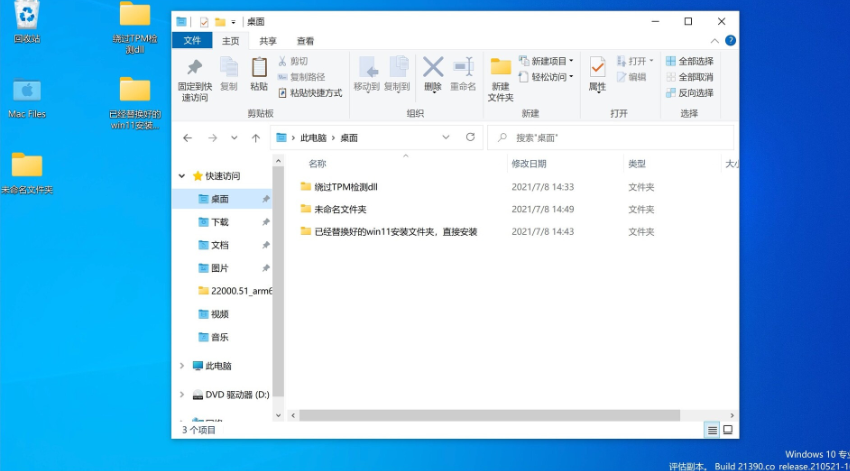
2.接著打開(kāi)下載好的win10系統(tǒng),然后將win11系統(tǒng)復(fù)制進(jìn)c盤(pán)中。
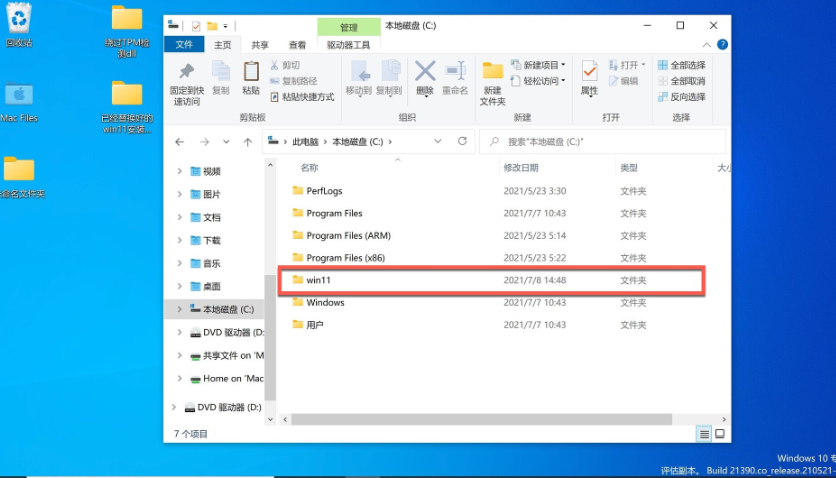
3.然后我們點(diǎn)擊打開(kāi)win11文件夾,雙擊setup開(kāi)始安裝。
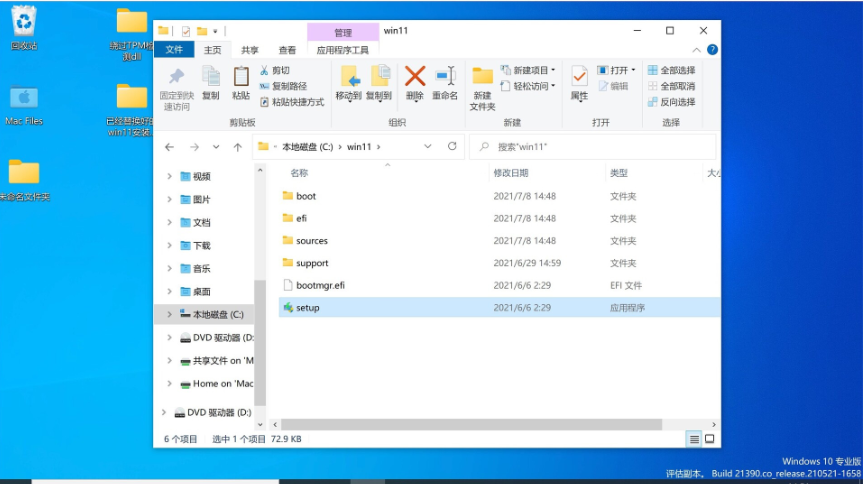
4.彈出win11安裝頁(yè)面,點(diǎn)擊下一頁(yè)即可。
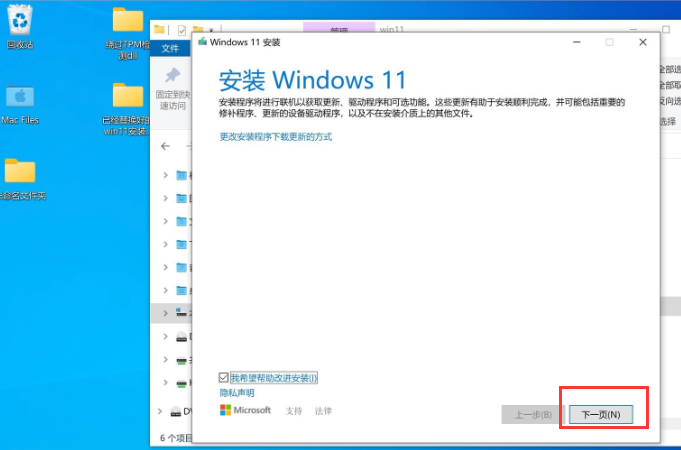
5.我們點(diǎn)擊接受聲明和許可條款。
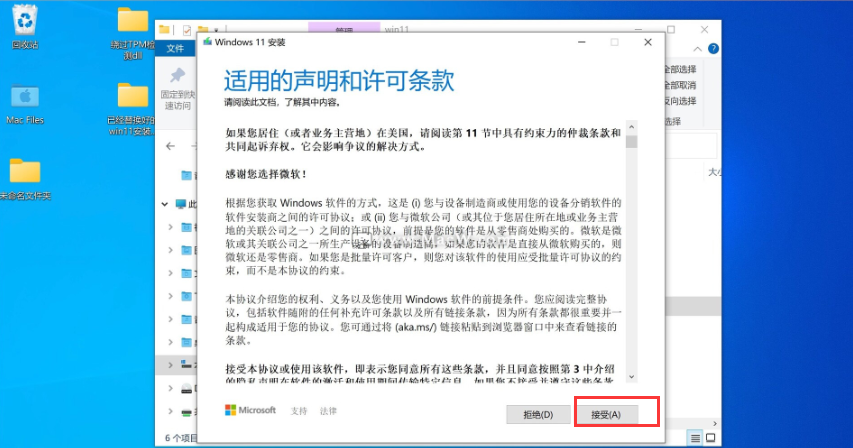
6.系統(tǒng)會(huì)開(kāi)始自動(dòng)檢測(cè)更新,我們耐心等待即可。
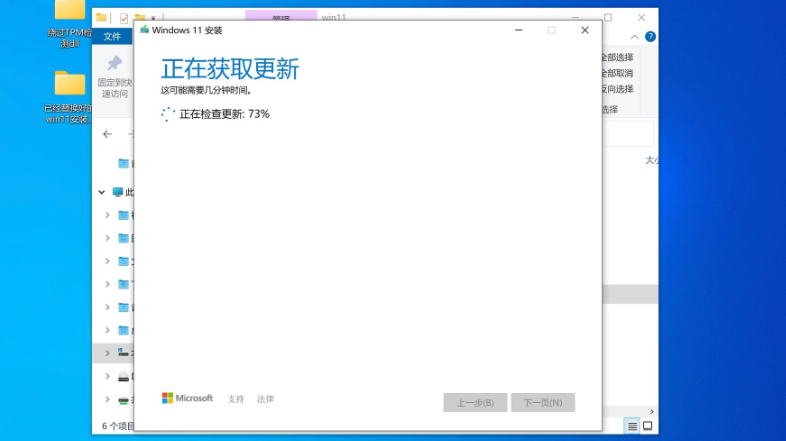
7.準(zhǔn)備就緒之后,點(diǎn)擊“安裝”就可以了。
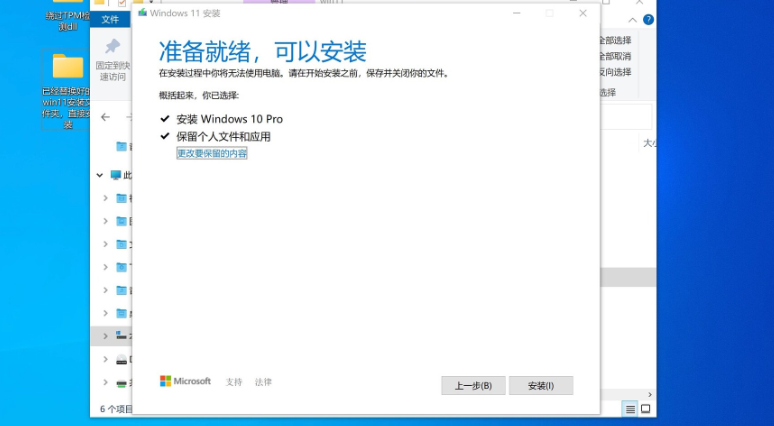
8.正在安裝win11系統(tǒng),等待系統(tǒng)自動(dòng)安裝完成。
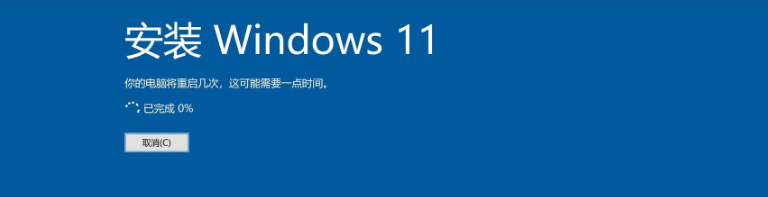
9.多次重啟后,進(jìn)入Win11系統(tǒng),電腦會(huì)自動(dòng)更新Parallels Tools,等待一分鐘即可。
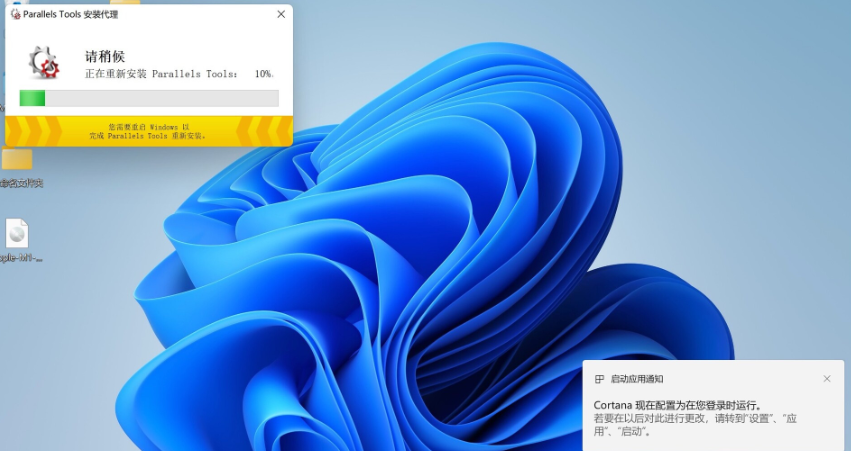
10.當(dāng)安裝完成,點(diǎn)擊重啟啟動(dòng)按鈕。
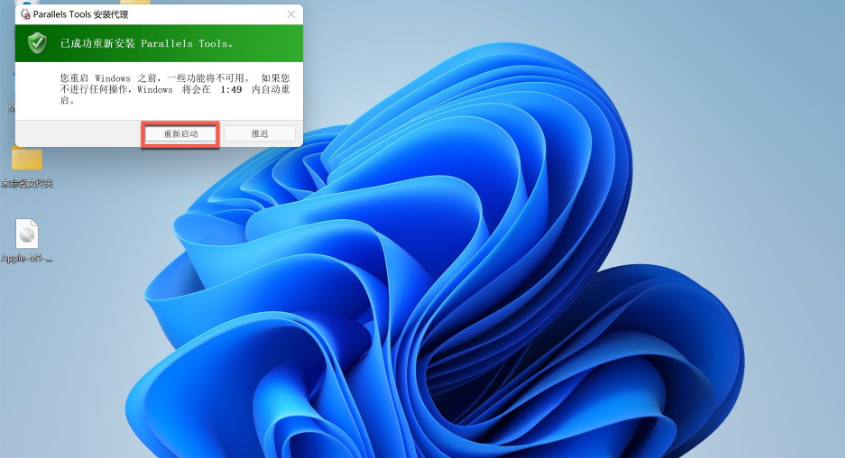
11.重啟后,win11安裝完成,我們就可以在蘋(píng)果電腦上使用win11系統(tǒng)啦。
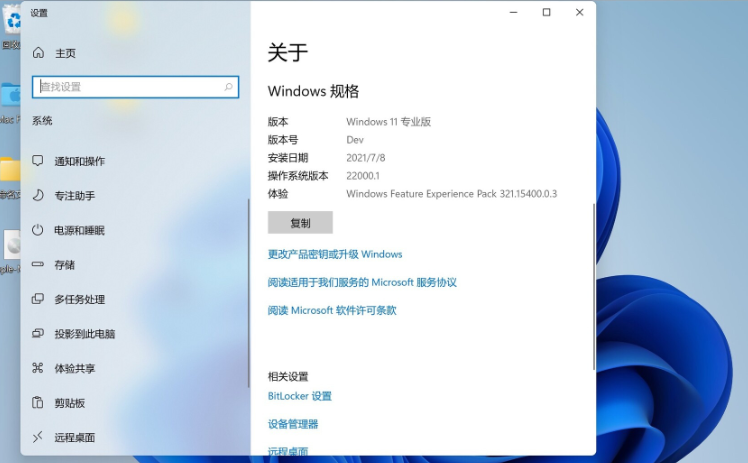
以上就是在蘋(píng)果電腦安裝win11的內(nèi)容,希望能夠幫助到大家。
相關(guān)文章:
1. 電腦裝win7還是win102. Win7系統(tǒng)RPC服務(wù)器不可用怎么解決?3. 七招制造安全的Windows XP操作系統(tǒng)4. Win7系統(tǒng)下文件無(wú)法復(fù)制到U盤(pán)報(bào)錯(cuò)“0x80071ac3”怎么解決?5. win10系統(tǒng)應(yīng)用商店切換到全屏模式的方法6. Windows七大實(shí)用技巧及簡(jiǎn)明問(wèn)答7. Macos系統(tǒng)怎么重裝?蘋(píng)果電腦系統(tǒng)重裝方法教程8. Win10電腦開(kāi)機(jī)轉(zhuǎn)圈圈時(shí)間很久怎么辦?教你一招Win10電腦快速開(kāi)機(jī)9. win7系統(tǒng)桌面異常怎么辦?解決win7桌面異常的方法10. win7窗口顏色和外觀恢復(fù)默認(rèn)教程
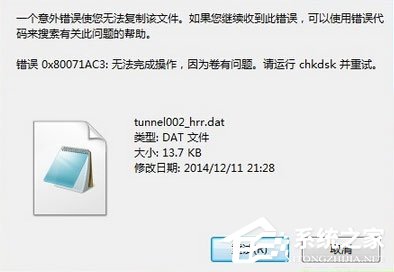
 網(wǎng)公網(wǎng)安備
網(wǎng)公網(wǎng)安備